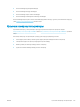HP Color LaserJet Managed MFP E77800 Series, HP LaserJet Managed MFP E72500 Series - User Guide
SharePoint торабына сканерлеу
Құжатты сканерлеп, тікелей SharePoint веб-торабына сақтаңыз.
●
Кіріспе
●
SharePoint торабына сканерлеу
Кіріспе
Құжатты принтерде сканерлеп, оны Microsoft
®
SharePoint сайтына жіберуге болады. Бұл мүмкіндік
құжаттарды желілік қалтаға
, USB флэш дискісіне немесе электрондық хабарға сканерлеу қажеттілігін
елемей, файлдардың SharePoint сайтына қолмен жүктеп салады.
Scan to SharePoint
®
(SharePoint® торабына сканерлеу) барлық сканерлеу опцияларын, оның ішінде
құжаттардың кескіндер ретінде сканерлеу немесе мәтіндік файлдарды не ізделетін
PDF файлдарын жасау
үшін OCR мүмкіндігін пайдалану опцияларын қолдайды.
ЕСКЕРТПЕ: SharePoint торабына сканерлеуден бұрын принтер әкімшісі немесе АТ бөлімі HP ендірілген
веб-серверін қосу және оны реттеу үшін пайдалануы керек.
SharePoint торабына сканерлеу
Құжатты SharePoint сайтына тікелей сканерлеу үшін төмендегі қадамдарды орындаңыз.
1. Құжатты бетін төмен қаратып сканер әйнегіне қойып немесе құжат бергішке бетін жоғары қаратып
салып, құжаттың өлшеміне сәйкестендіру үшін қағаз бағыттағыштарын сәйкестендіріңіз.
2. Принтердің басқару тақтасындағы негізгі экраннан Scan (Сканерлеу) қолданбасына өтіп, Scan
(Сканерлеу) белгішесін басыңыз, одан кейін Scan to SharePoint® (SharePoint® қызметіне сканерлеу)
опциясын таңдаңыз.
ЕСКЕРТПЕ: Бұл мүмкіндікті пайдалану үшін сіздің принтерге кіруіңіз қажет болуы мүмкін.
3. Жылдам орнатуды таңдау үшін Quick Sets (Жылдам параметрлер) астындағы Select (Таңдау)
опциясын түртіңіз, одан кейін жылдам орнату опциясын таңдаңыз да, Load (Жүктеу) параметрін
таңдаңыз.
4. Пернетақтаны ашу үшін File Name (Файл атауы) мәтін жолағын түртіп, файл атауын енгіңіз де, Enter
түймесін басыңыз.
5. File Type and Resolution (Файл түрі және ажыратымдылық), Sides (Жақтар) және Content Orientation
(Мазмұн бағыты) сияқты параметрлерді реттеу үшін астыңғы сол жақ бұрыштан Options (Опциялар)
мәзірін, одан кейін параметрлерді Options (Опциялар) мәзірлерінен таңдаңыз. Нұсқау берілсе, Done
(Дайын) опциясын таңдаңыз.
6. Қосымша алдын ала қарау: Құжатты алдын ала қарау үшін экранның оң жақ аймағын түртіңіз. Алдын
ала қарау экранын кеңейту және жию үшін алдын ала қарау тақтасының сол жағындағы Expand
(Кеңейту) және Collapse (Жию) түймелерін пайдалануға болады.
KKWW SharePoint торабына сканерлеу 139